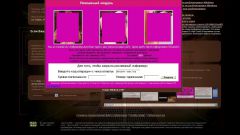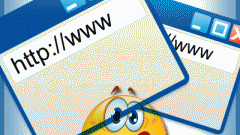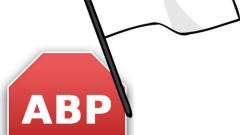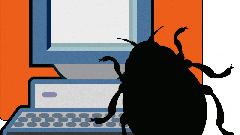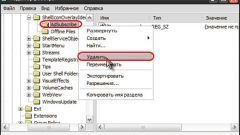Инструкция
1
Итак, вы заходите на непроверенный сайт, который, скорее всего, находится на бесплатном интернет-ресурсе. Прежде чем посмотреть интересующую вас информацию, вам приходится тратить время на просмотр или закрытие всплывающих окон интернет-рекламы.
2
К счастью, настройки браузеров предусматривают защиту от подобной навязчивости. Чтобы запретить показ всплывающих окон в браузере Opera, откройте «Меню» браузера (кнопка по умолчанию находится в верхней левом углу открытого окна). В списке вкладок найдите «Настройки», наведите курсор на эту графу. Перед вами откроются параметры настроек. Выбирайте «Быстрые настройки»: это кратчайший путь к настройке всплывающих окон. Выберите настройки всплывающих окон: «Блокировать незапрашиваемые окна». Нажмите левой кнопкой мыши на данную строку и изменения сохранятся автоматически. Теперь работа в интернете станет намного проще и безопаснее.
3
Запретить показ всплывающих окон в браузере Mozilla Firefox можно следующим способом. Зайдите в меню «Настройки», которое находится на верхней панели инструментов браузера. Выберите вкладку «Содержимое» и поставьте галочку в графе «Блокировать всплывающие окна». Подтвердите свои действия, нажав «ОК».
4
Если вы каким-то образом скачали вредоносную программу на свой компьютер, и теперь всплывающие окна с рекламой появляются даже при выключенном интернете, убрать их можно следующим способом. Откройте меню «Пуск» и выберите в нем «Панель управления». Найдите вкладку «Свойства папки» и нажмите на нее дважды левой кнопкой мыши. В открывшемся меню нажмите на вкладку «Вид» и в разделе «Файлы и папки» поставьте галочку возле команды «Показывать скрытые файлы и папки». Подтвердите свои действия, нажав «Применить» и «ОК». Теперь скрытые папки, в том числе и содержащие вирус, будут видны каждому пользователю компьютера.
5
Чтобы удалить вредоносную программу, откройте «Мой компьютер» и на диске С зайдите в папку «Documents and Settings». Выберите свое имя администратора, после чего откройте папку «Application Data/App Data». В ней найдите папку «CMedia», откройте ее, дважды кликнув левой кнопкой мыши. Внутри этой папки найдите файл «CMedia.dat». Нажмите на него правой кнопкой мыши и в контекстном меню выберите команду «Открыть с помощью Блокнот». В открывшемся файле найдите строчку «ADSR=976» (здесь вместо 976 может стоять то количество показов всплывающего окна, которое настроено у вас на счетчике). Замените эту цифру на 0, так чтобы получилось «ADSR=0». Вернитесь в папку «CMedia» и запустите файл «uninstal.exe», кликнув на него дважды левой кнопкой мыши. Дождитесь окончания работы системы.
Полезный совет
Чтобы огородить свой компьютер от действия вредоносных программ, установите хороший антивирус.
Источники:
- как заблокировать всплывающие окна в firefox